ppt怎么制作创意的图标样式的柱状图?
时间:2021-05-23 来源:互联网
PPT中经常用于制作幻灯片,如果需要用到柱形图,该怎么制作柱形图呢?今天我们就来看看ppt制作创意图标样式柱形图的教程。
软件名称:Microsoft PowerPoint 2019 for Mac v16.28 VL 中文独立激活版(含激活工具)软件大小:706.8MB更新时间:2019-08-29立即下载

1、首先,我们打开事先准备好的柱状图PPT,这里为了做演示,数据可以忽略。
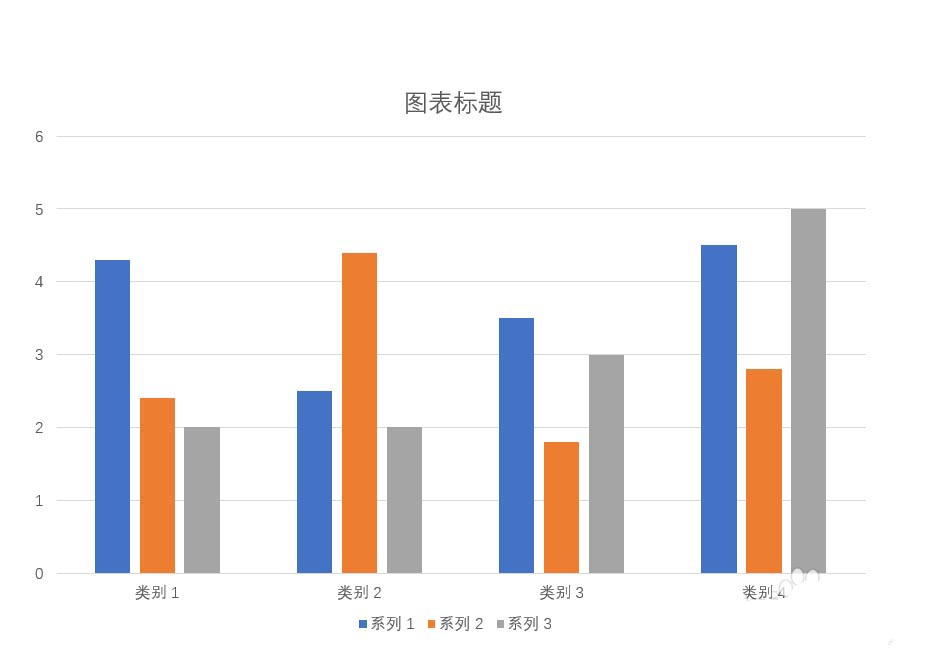
2、接着我们将自己想要的图标样式,插入到PPT里面来。
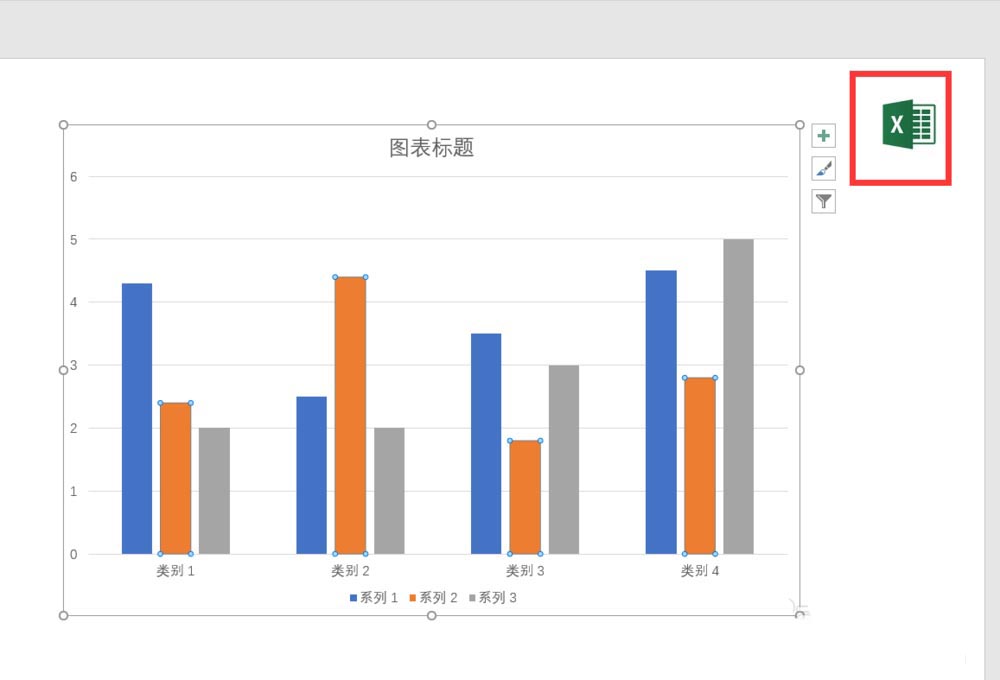
3、然后,我们将图标复制,粘贴进柱状图里,插入到我们想要改变图标样式的柱。
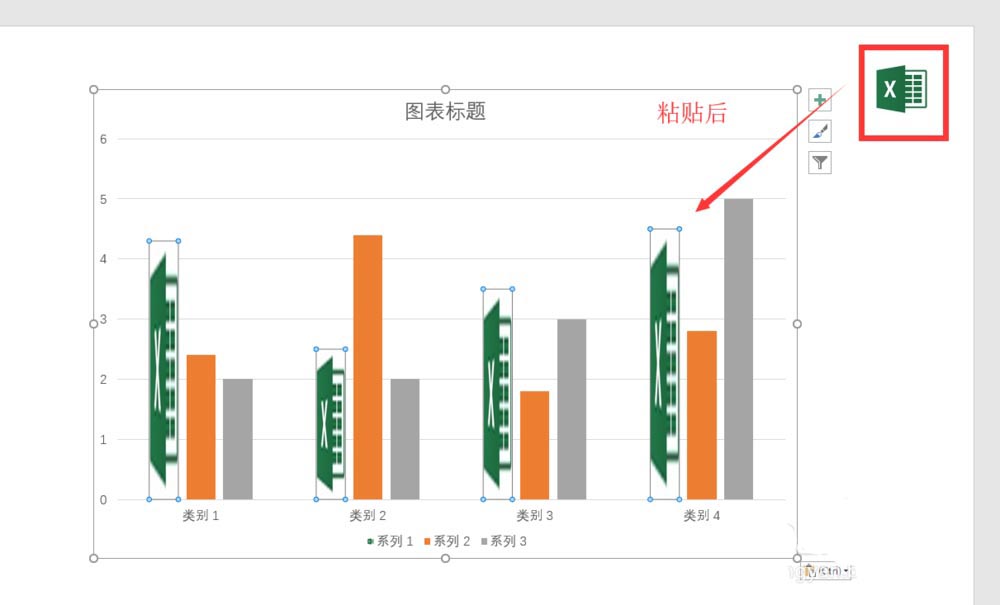
4、之后,我们会看到图标在柱状图中是变形的,还需要继续进行设置,右键点击图标柱状图,选择设置数据系列格式。

5、在设置中,找到填充功能。
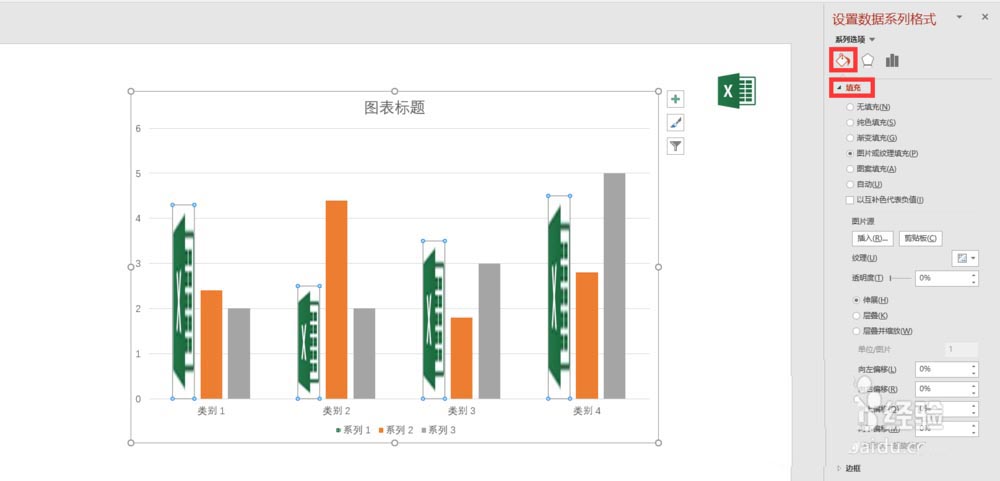
6、最后在填充功能的选项下,将伸展修改为层叠。之后就可以看到柱状图中,目标柱状图全部变成图标样式的了。
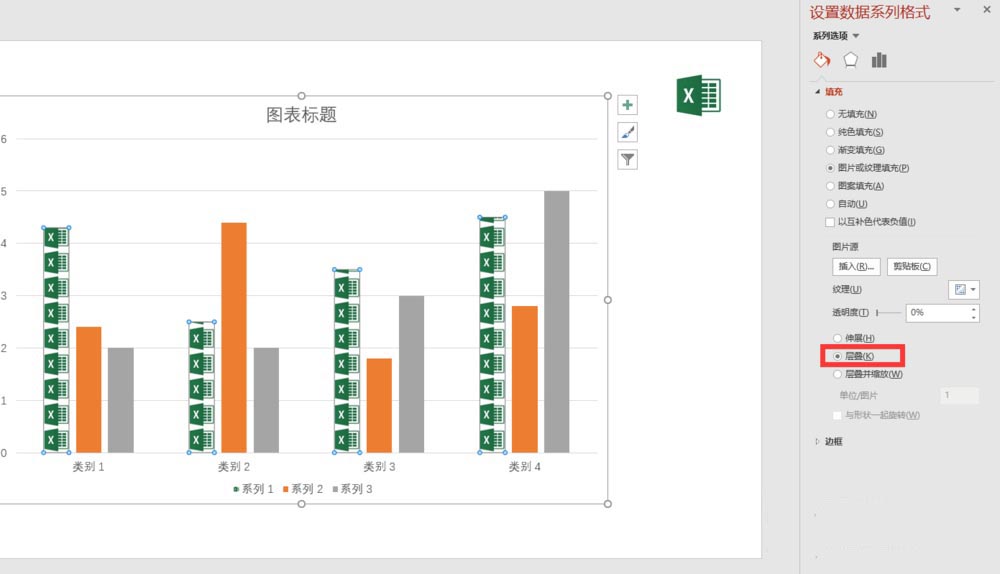
总结:
1、先准备好柱状图和自己喜欢的图标。
2、将图标复制粘贴进柱状图中。
3、鼠标右键点击柱状图,选择设置数据系列格式。
4、在设置中,找到填充功能,将伸展修改为层叠即可。
以上就是ppt制作创意图标样式柱形图的教程,希望大家喜欢,请继续关注PHP爱好者。
相关推荐:
ppt2019插入的图片怎么制作成圆柱体效果?
ppt怎么制作立体柱状图? ppt创意柱形图的制作方法
ppt怎么制作分隔效果的柱状图? ppt创意柱形图的制作方法
相关阅读更多 +
-
 无限暖暖云游戏入口-无限暖暖网页版直达地址 2026-01-16
无限暖暖云游戏入口-无限暖暖网页版直达地址 2026-01-16 -
 歪歪动漫漫画首页入口-不用下载在线观看高清版本 2026-01-16
歪歪动漫漫画首页入口-不用下载在线观看高清版本 2026-01-16 -
 今日小鸡庄园答案2025.12.27 2026-01-16
今日小鸡庄园答案2025.12.27 2026-01-16 -
 想知道美人鱼是什么梗吗?揭秘网络爆火热梗由来,看完秒懂! 2026-01-16
想知道美人鱼是什么梗吗?揭秘网络爆火热梗由来,看完秒懂! 2026-01-16 -
 QQ浏览器网页版入口-QQ浏览器网页如何添桌面快捷方式 2026-01-16
QQ浏览器网页版入口-QQ浏览器网页如何添桌面快捷方式 2026-01-16 -
 世界上80%的火山爆发都发生在 神奇海洋12月31日答案 2026-01-16
世界上80%的火山爆发都发生在 神奇海洋12月31日答案 2026-01-16
最近更新





